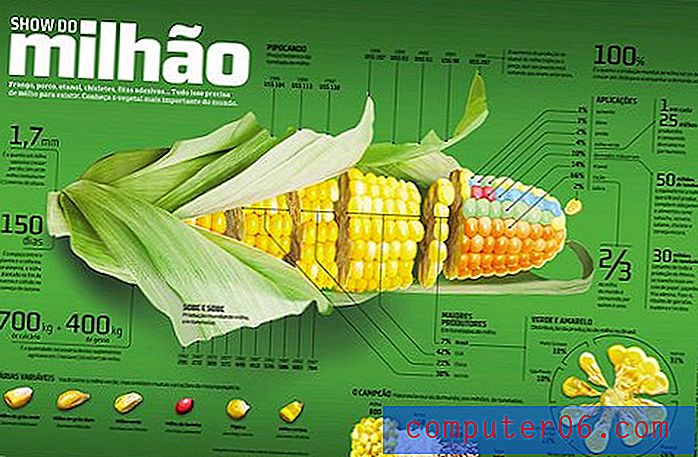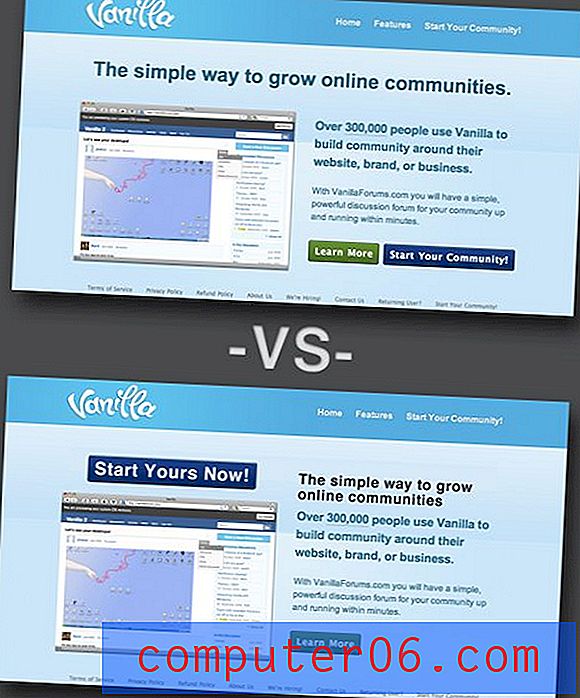Jak rozłączyć kontakty na iPhonie 6
Wcześniej pisaliśmy o scalaniu kontaktów na iPhonie, abyś mógł wyczyścić dużą listę kontaktów, ale są też przypadki, w których możesz chcieć odłączyć te kontakty. Na szczęście Twój iPhone obsługuje scalanie w sposób, który umożliwia cofnięcie go w razie potrzeby.
Nasz przewodnik poniżej przeprowadzi Cię przez proces rozłączania lub rozłączania kontaktów, dzięki czemu będą mogli wrócić do oddzielnych wpisów kontaktów.
Rozłączanie lub rozłączanie kontaktów na iPhonie 6
Kroki opisane w tym artykule zakładają, że kontakty zostały już scalone na urządzeniu. Po wykonaniu kroków opisanych w tym samouczku poprzedni scalony kontakt zostanie przywrócony jako osobny wpis kontaktu. Pamiętaj, że odbywa się to na zasadzie kontakt po kontakcie, więc musisz rozdzielić kontakty indywidualnie, jeśli istnieje więcej niż jeden, który chcesz rozłączyć.
Oto jak rozłączyć kontakty na iPhonie 6 -
- Otwórz aplikację Kontakty . Możesz także otworzyć listę kontaktów, wybierając Telefon> Kontakty .
- Wybierz scalony kontakt.
- Naciśnij przycisk Edytuj w prawym górnym rogu ekranu.
- Przewiń w dół i dotknij czerwonego kółka po lewej stronie kontaktu, który chcesz rozłączyć.
- Naciśnij przycisk Odłącz .
- Naciśnij przycisk Gotowe w prawym górnym rogu ekranu, aby zakończyć proces.
Te kroki są powtarzane poniżej ze zdjęciami -
Krok 1: Otwórz listę kontaktów, dotykając ikony Kontakty lub wybierając Telefon> Kontakty .

Krok 2: Wybierz scalony wpis kontaktu.
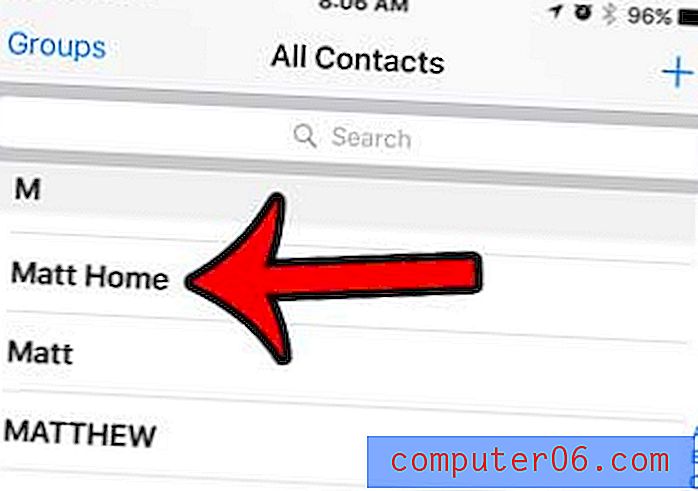
Krok 3: Naciśnij niebieski przycisk Edytuj w prawym górnym rogu ekranu.
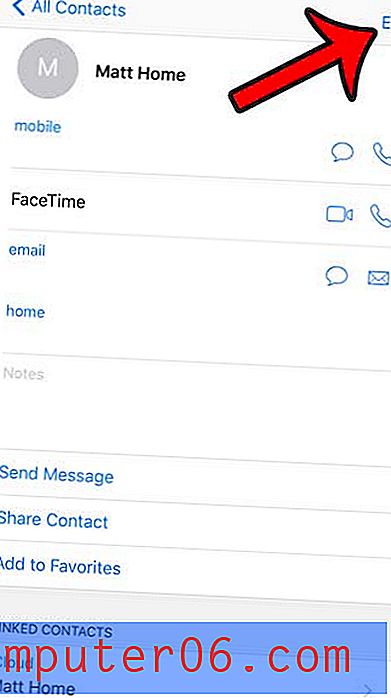
Krok 4: Przewiń w dół ekranu i dotknij czerwonego kółka po lewej stronie kontaktu, który chcesz rozłączyć i przywróć jako własny wpis kontaktu.
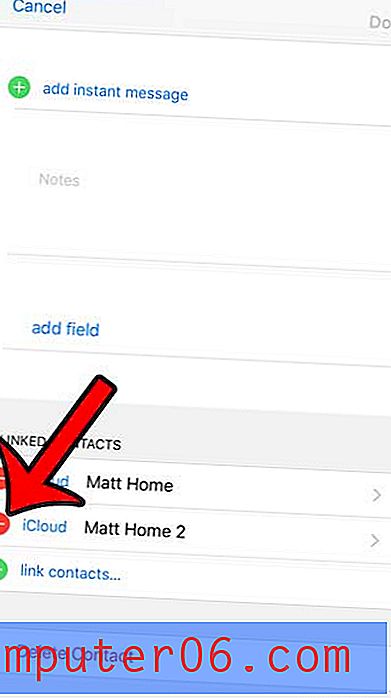
Krok 5: Naciśnij przycisk Odłącz .
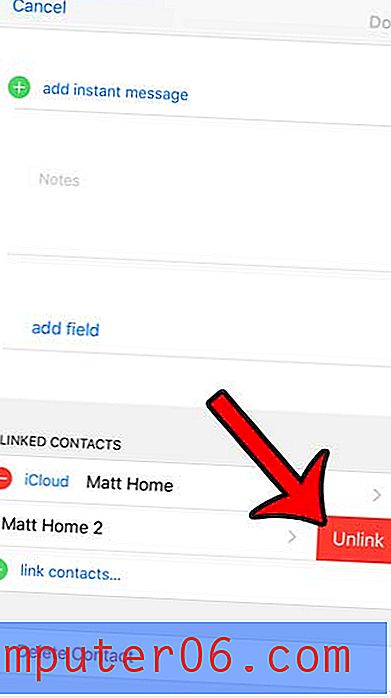
Krok 6: Naciśnij niebieski przycisk Gotowe w prawym górnym rogu ekranu, aby zakończyć proces i zastosować zmiany.
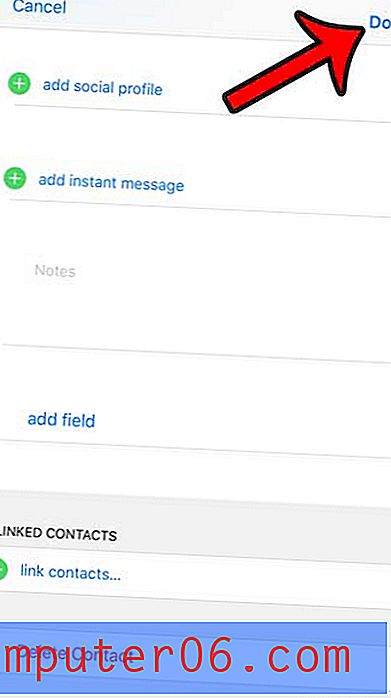
Czy chcesz usunąć zapis lub wszystkie numery, które do ciebie dzwoniły lub do których dzwoniłeś? Dowiedz się, jak usunąć historię połączeń z iPhone'a, aby usunąć listę ostatnich połączeń.